Як скопіювати список учасників з однієї наради на іншу в Outlook?
Наприклад, вам потрібно надіслати запрошення на зустріч учасникам іншої зустрічі в Outlook, як можна скопіювати список учасників з однієї наради на іншу? Спробуйте нижче рішення:
- Скопіюйте список учасників з однієї наради на іншу в Outlook
- Скопіюйте список прийнятих учасників з однієї наради на іншу в Outlook
Скопіюйте список учасників з однієї наради на іншу в Outlook
Для копіювання списку всіх учасників з однієї наради на іншу в Outlook, ви можете легко вирішити це за допомогою Скопіювати та Паста функції легко.
1. Іди до Календар для перегляду, двічі клацніть, щоб відкрити зустріч, з якої ви скопіюєте учасників.
2. Виберіть усіх учасників у До подано, клацніть правою кнопкою миші та виберіть Скопіювати з меню правої клавіші миші. Дивіться знімок екрана:

примітки: Ви можете закрити цю зустріч за необхідністю, скопіювавши список усіх учасників.
3. Двічі клацніть, щоб відкрити зустріч, до якої ви вставите присутніх, клацніть на До , а потім вставте учасників натисканням кнопки Ctrl + V клавіші одночасно.
4. Складіть зустріч і надішліть її.
Швидко роздрукуйте нараду, включаючи її список учасників та відповіді учасників у програмі Outlook
Зазвичай для друку списку учасників наради в Outlook вам потрібно скопіювати список учасників, вставити його в якесь місце, а потім роздрукувати. Але, з відмінним Розширений друк функція Kutools для Outlook, ви можете швидко роздрукувати зустріч зі списком учасників, а також усіма відповідями учасників.

Скопіюйте список прийнятих учасників з однієї наради на іншу в Outlook
Іноді може знадобитися скопіювати список учасників, які прийняли запрошення на зустріч лише в Outlook. У цій ситуації, будь ласка, скопіюйте список прийнятих учасників з однієї зустрічі, використовуючи наведений нижче спосіб.
1. Іди до Календар Перегляд, двічі клацніть, щоб відкрити зустріч, з якої ви скопіюєте прийнятих учасників.
2. У вікні, що відкривається, натисніть кнопку Наради > Відстеження > Скопіюйте статус у буфер обміну. Дивіться знімок екрана:
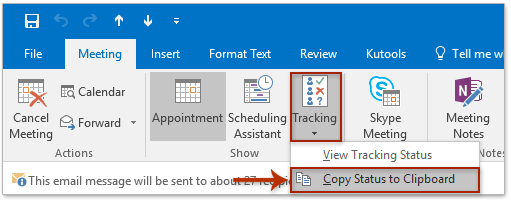
примітки: Ви можете закрити цю зустріч після копіювання.
3. Створіть нову книгу, клацніть на комірку А1 і вставте учасників натисканням клавіші Ctrl + V клавіші одночасно.
4. Залиште вставлені дані вибраними та натисніть дані > фільтр.

5. Клацніть стрілку поруч із заголовком стовпця відповідь, перевірити лише Прийняті у розкривному списку та натисніть OK кнопку. Дивіться знімок екрана:

6. Виберіть відфільтрованих учасників у ІМ'Я і скопіюйте їх, натиснувши Ctrl + C клавіші одночасно.
7. Поверніться до подання календаря Outlook, відкрийте зустріч, до якої ви вставите прийнятих учасників, і вставте прийнятих учасників, клацнувши на До подає та натискає Ctrl + V клавіші одночасно.
8. Складіть зустріч і надішліть, як вам потрібно.
Статті по темі
Роздрукувати список учасників зустрічі в Outlook
Надішліть електронне повідомлення всім учасникам зустрічей в Outlook
Найкращі інструменти продуктивності офісу
Kutools для Outlook - Понад 100 потужних функцій, які покращать ваш Outlook
???? Автоматизація електронної пошти: Поза офісом (доступно для POP та IMAP) / Розклад надсилання електронних листів / Автоматична копія/прихована копія за правилами під час надсилання електронної пошти / Автоматичне пересилання (розширені правила) / Автоматично додавати привітання / Автоматично розділяйте електронні листи кількох одержувачів на окремі повідомлення ...
📨 Управління електронною поштою: Легко відкликайте електронні листи / Блокуйте шахрайські електронні листи за темами та іншими / Видалити повторювані електронні листи / розширений пошук / Консолідація папок ...
📁 Вкладення Pro: Пакетне збереження / Пакетне від'єднання / Пакетний компрес / Автозавантаження / Автоматичне від'єднання / Автокомпресія ...
???? Магія інтерфейсу: 😊Більше красивих і класних смайликів / Підвищте продуктивність Outlook за допомогою вкладок / Згорніть Outlook замість того, щоб закривати ...
👍 Дива в один клік: Відповісти всім із вхідними вкладеннями / Антифішингові електронні листи / 🕘Показувати часовий пояс відправника ...
👩🏼🤝👩🏻 Контакти та календар: Пакетне додавання контактів із вибраних електронних листів / Розділіть групу контактів на окремі групи / Видаліть нагадування про день народження ...
більше Особливості 100 Чекайте на ваше дослідження! Натисніть тут, щоб дізнатися більше.

